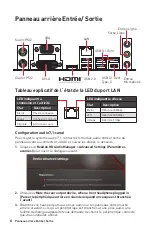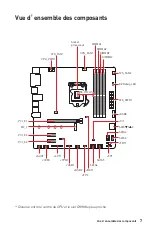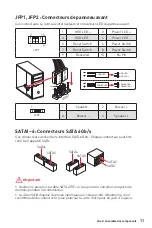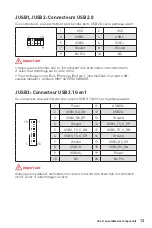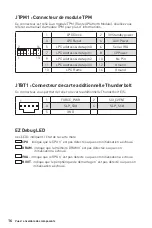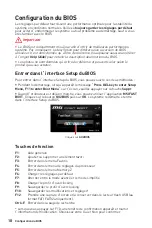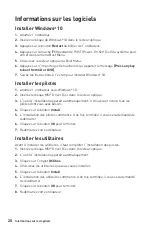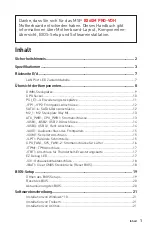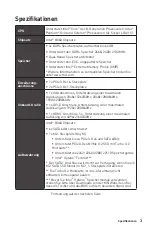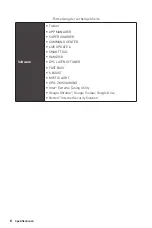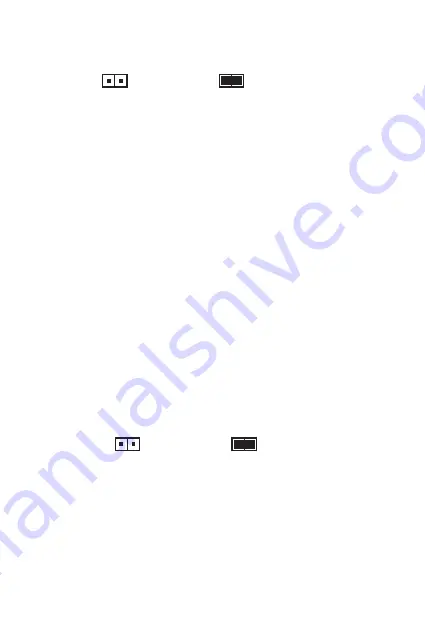
17
Vue d
’
ensemble des composants
Vue d
’
ensemble des composants
JBAT1 : Cavalier Clear CMOS (Réinitialisation BIOS)
Une mémoire CMOS est intégrée et est alimentée en externe par une batterie située
sur la carte mère afin de conserver les données de configuration système. Si vous
souhaitez nettoyer la configuration système, placez le cavalier sur Effacer CMOS de
manière à nettoyer la mémoire CMOS.
Conserver les
données
(défaut)
Effacer CMOS/
Réinitialiser BIOS
Réinitialiser le BIOS aux valeurs par défaut
1.
Eteignez l
’
ordinateur et débranchez le câble d
’
alimentation de la prise électrique.
2.
Utilisez un couvercle de cavalier pour fermer
JBAT1
pour environ 5-10 secondes.
3.
Enlevez le couvercle de cavalier du
JBAT1
.
4.
Branchez de nouveau le câble d
’
alimentation à votre ordinateur et allumez-le.
JCI1 : Connecteur intrusion châssis
Ce connecteur est relié à un câble d
’
interrupteur intrusion châssis.
Normal
(défaut)
Commencer l
’
activité
intrusion châssis
Utilisation du détecteur d
’
intrusion châssis
1.
Reliez le connecteur
JCI1
à l
’
interrupteur ou au capteur d
’
intrusion châssis situé
sur le boîtier du PC.
2.
Fermez le couvercle du boîtier.
3.
Allez dans le
BIOS > Security (Sécurité) > Chassis Intrusion Configuration
(Configuration intrusion châssis)
.
4.
Réglez
Chassis Intrusion (Intrusion châssis)
sur
Enabled (Activé)
.
5.
Appuyez sur
F10
pour sauvegarder et quitter. Ensuite appuyez sur la touche
Enter
(Entrée)
pour choisir
Yes (Oui)
.
6.
Désormais, si le boîtier du PC est ouvert quand l
’
ordinateur est allumé, vous
recevrez un message d
’
alerte à l
’
écran.
Réinitialisation de l
’
alerte intrusion châssis
1.
Allez dans le
BIOS > Security (Sécurité) > Chassis Intrusion Configuration
(Configuration intrusion châssis)
.
2.
Mettez
Chassis Intrusion (Intrusion châssis)
en
Reset (Remettre)
.
3.
Appuyez sur
F10
pour sauvegarder et quitter. Ensuite appuyez sur la touche
Enter
(Entrée)
pour choisir
Yes (Oui)
.
Summary of Contents for B360M PRO-VDH
Page 22: ...2 y ESD y y y ESD ESD y y y y y y y y PSU PSU y y y y 60 C 140 F...
Page 82: ...22 Softwarebeschreibung NOTE...
Page 84: ...2 y y y y y y y y y y y y y y y y 60 C 140 F...
Page 91: ...9 y y MSI y y y y y 1 4 6 5 7 8 9 3 2...
Page 104: ...2 y ESD y y y ESD ESD y y y y y y y y y y y y 60 140...
Page 124: ...2 y ESD y y y y y y y y y y y y y y y 60 C 140 F...
Page 144: ...2 y ESD PC y y y ESD ESD y y PC y PC y PC y PC PC y y y y y y PC y 60O C 140O F...